解決方法:壓縮Windows 11的C磁碟分割區的唯一選擇
- WBOYWBOYWBOYWBOYWBOYWBOYWBOYWBOYWBOYWBOYWBOYWBOYWB轉載
- 2023-12-26 08:25:411444瀏覽
最近有用戶在安裝win11後,想要壓縮一下C盤空間,結果發現win11分區c盤壓縮只能一點,這可能是我們開啟了系統保護,關閉它就可以解決了。
win11分割區c碟壓縮只能一點點:
1、先右鍵“此電腦”,開啟“屬性”
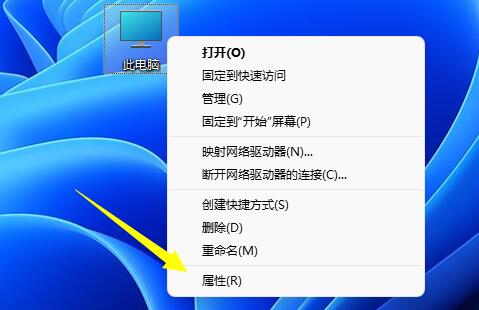
2 、接著開啟「相關連結」中的「系統保護」選項。
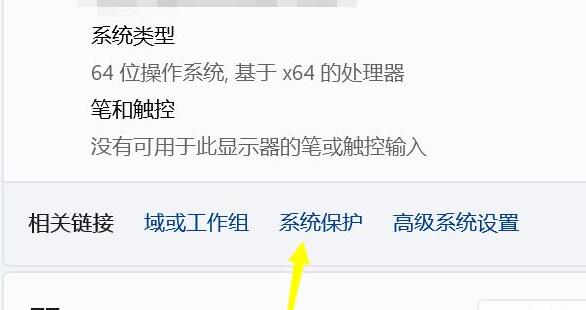
3、開啟後,選取“c盤”,點選下方“設定”
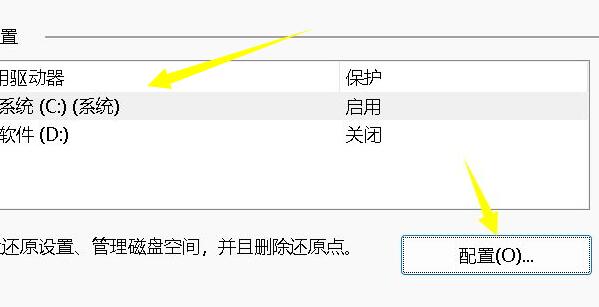
4、然後在還原設定下勾選「停用系統保護」
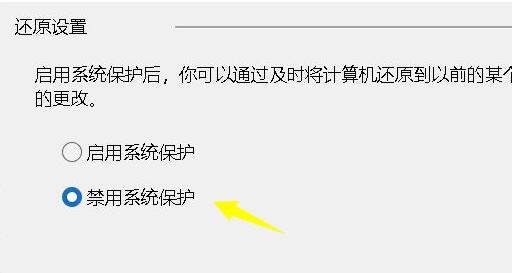
5、再將下方磁碟空間使用量的滑桿向右滑動調大。
6、最後點選「確定」儲存,就可以壓縮出更多空間了。
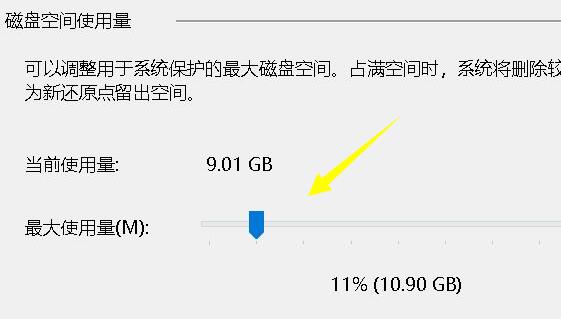
如果修改設定沒有立即生效,可以重新啟動電腦試試看。
以上是解決方法:壓縮Windows 11的C磁碟分割區的唯一選擇的詳細內容。更多資訊請關注PHP中文網其他相關文章!
陳述:
本文轉載於:somode.com。如有侵權,請聯絡admin@php.cn刪除

